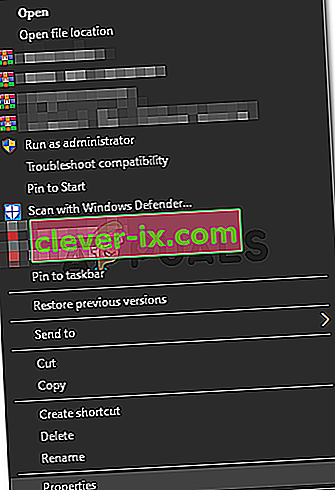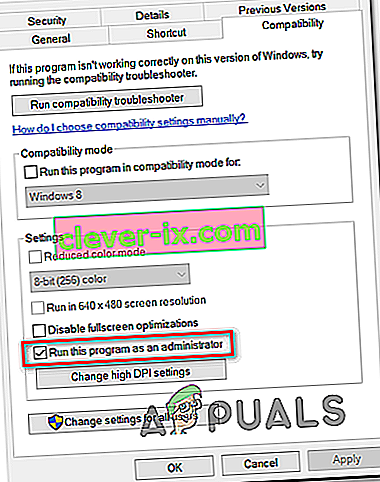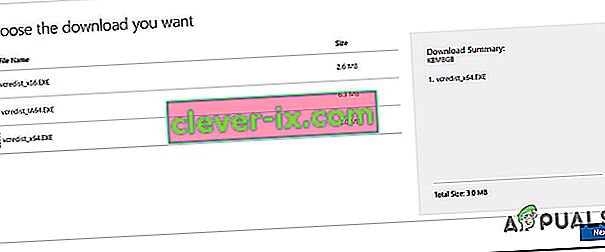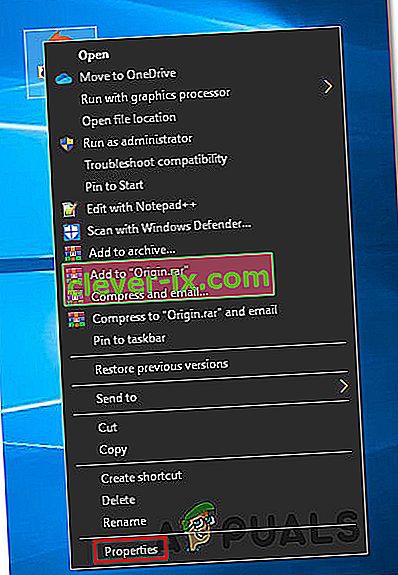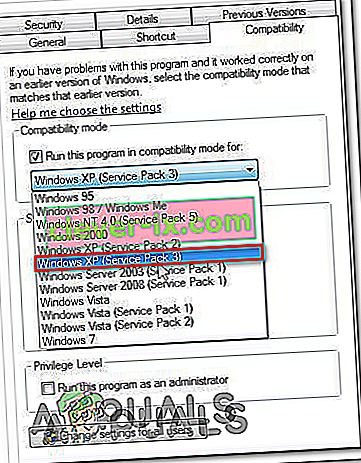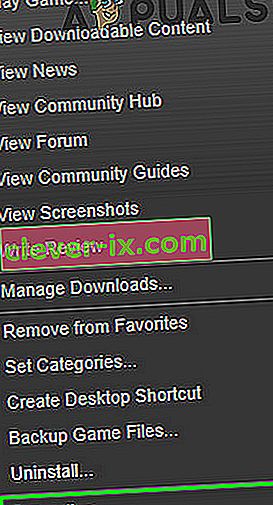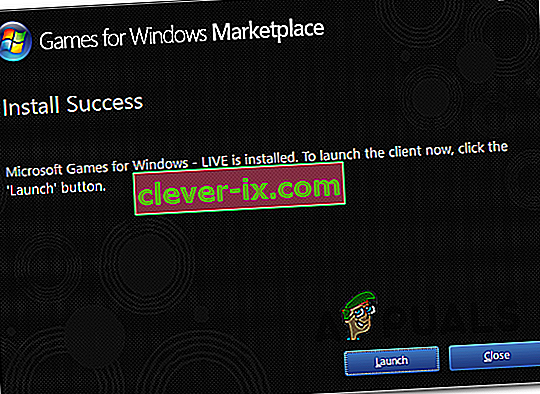Certains utilisateurs de Windows ne peuvent pas jouer à GTA IV sur leur PC. Ils parviennent à dépasser la page de connexion au hub social, mais ils finissent par voir l'erreur: « SecuLauncher n'a pas pu démarrer l'application [2000] » après l'échec du lancement du jeu.

Il s'avère qu'il existe plusieurs causes différentes qui pourraient finalement déclencher le « SecuLauncher n'a pas réussi à démarrer l'application [2000] » lors du lancement de GTA IV:
- Droits d'administrateur manquants - Si vous lancez le jeu via le lanceur autonome (et non via Steam) sur Windows 10., vous devez vous assurer que le jeu est obligé de fonctionner avec les droits d'administrateur. Ce problème d'autorisation peut être résolu rapidement en modifiant l'exécutable du jeu, le forçant à s'exécuter avec un accès administrateur.
- Package de redistribution Visual C ++ manquant - Une autre cause assez courante qui peut produire cette erreur est un package de redistribution de Visual C ++ 2005 Service pack 1 manquant. Si c'est ce qui cause le problème, vous devriez pouvoir résoudre le problème en installant le package manquant à partir de la page de téléchargement officielle de Microsoft.
- Incompatibilité du lanceur - Si vous essayez d'exécuter la version traditionnelle du jeu (installée à partir d'un DVD) sur Windows 10, vous devrez peut-être activer le mode de compatibilité avec Windows 7 ou Windows XP avant de pouvoir exécuter le jeu dans une écurie manière.
- Fichiers de jeu corrompus - Une incohérence avec les fichiers de jeu installés de GTA IV peut également être la cause sous-jacente de ce problème. Si vous voyez cette erreur sur Steam, forcez le lanceur à effectuer une vérification d'intégrité et téléchargez tous les fichiers manquants susceptibles de produire cette erreur.
- Réussir les vérifications SecuROM - Même si le composant GFWL (Games for Windows Live) est désormais obsolète, vous avez toujours besoin de la dernière version si vous exécutez le jeu à partir d'un support traditionnel. Comme cela est nécessaire pour réussir la vérification SecuROM, vous devez installer la dernière version de GFWL afin de résoudre le problème dans ce cas. De plus, vous pouvez ajouter un fichier .DLL qui contournera la vérification SecuROM (IPHLPAPI.DLL)
Méthode 1: exécuter GTA IV avec accès administrateur
Si vous rencontrez l' erreur SecuLauncher n'a pas réussi à démarrer l'application [2000] avec GTA IV après l'avoir installé à partir d'un support traditionnel (pas via Steam ou un autre lanceur de jeu), ce problème peut également se produire en raison d'autorisations insuffisantes.
Plusieurs utilisateurs concernés qui étaient auparavant confrontés à ce problème ont confirmé qu'ils avaient réussi à résoudre ce problème en modifiant le comportement par défaut de l'exécutable du jeu et en le forçant à se lancer avec un accès administrateur.
Pour ce faire, accédez à l'emplacement où vous avez installé GTA 4, cliquez avec le bouton droit sur l'exécutable du jeu et cliquez sur Exécuter en tant qu'administrateur dans le menu contextuel nouvellement apparu. Lorsque vous voyez l' invite UAC (contrôle de compte d'utilisateur) , cliquez sur Oui pour accorder l'accès administrateur.

Si le jeu se lance très bien sans que SecuLauncher n'ait pas réussi à démarrer l'application [2000], vous venez de confirmer que vous étiez auparavant confronté à un problème d'accès administrateur.
Si vous laissez les choses telles qu'elles sont actuellement, vous devrez répéter cette procédure à chaque fois que vous lancerez le jeu. Cependant, vous pouvez modifier le comportement par défaut de l'exécutable du jeu afin de vous assurer qu'il a toujours les autorisations pour ouvrir le jeu avec un accès administrateur.
Voici comment configurer ce comportement par défaut:
- Cliquez avec le bouton droit sur le raccourci GTA IV ou sur l'exécutable du jeu principal (gtaIV.exe) et cliquez sur Propriétés dans le nouveau menu contextuel.
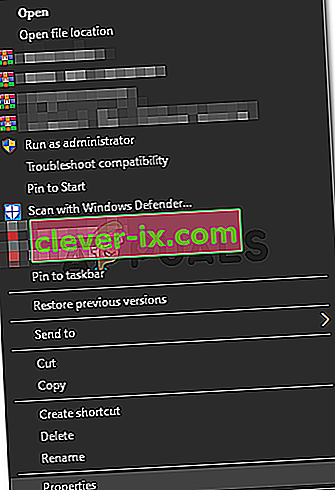
- Une fois que vous êtes dans l' écran Propriétés , sélectionnez l' onglet Compatibilité dans le menu en haut, puis faites défiler jusqu'à la section Paramètres et cochez la case associée à Exécuter ce programme en tant qu'administrateur .
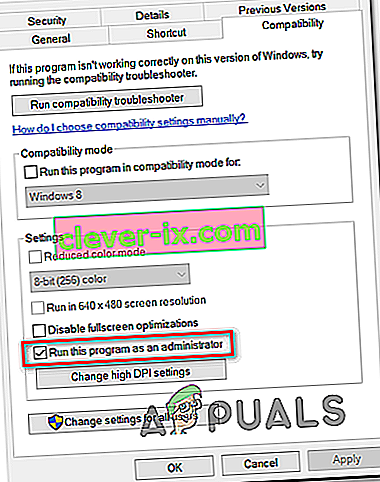
- Cliquez sur Appliquer pour enregistrer les modifications, puis redémarrez votre ordinateur et voyez si le problème a été résolu.
Si l'exécutable du jeu est déjà configuré pour s'exécuter avec un accès administrateur mais que vous finissez toujours par voir l'erreur « SecuLauncher n'a pas pu démarrer l'application [2000] », passez au correctif potentiel suivant ci-dessous.
Méthode 2: installation du package redistribuable Visual C ++
Il s'avère que l'une des causes les plus courantes qui finiront par déclencher l' échec du démarrage de l'application par SecuLauncher [2000] avec GTA IV est une instance dans laquelle la version du système d'exploitation manque quelques fichiers de bibliothèque anciens mais essentiels inclus dans le package d'installation initial fourni par Rockstar Games.
Certains utilisateurs qui rencontraient également ce problème ont signalé que le problème a été résolu après avoir téléchargé et installé la version compatible du package Redist Visual C ++ 2005 Service pack 1.
Remarque: gardez à l'esprit que vous devrez installer la version compatible avec l'architecture de votre système d'exploitation.
Pour installer le package de redistribution de Visual C ++ 2005 Service Pack 1, suivez les instructions ci-dessous:
- Visitez cette page de téléchargement de Microsoft.com et sélectionnez la langue appropriée et cliquez sur Télécharger pour passer à la page suivante.

Remarque: Si vous souhaitez éviter de télécharger ce package de redistribution, vous devriez également pouvoir le trouver localement en accédant à Poste de travail (Explorateur de fichiers)> Steam> Steamapps> Common> Grand Theft Auto IV> Installers et exécutez vcredist_x86.exe ou vcredist_x64 .exe, en fonction de l'architecture de votre système d'exploitation.
- Ensuite, cochez la case associée au fichier de crédits - Mais veillez à choisir celui qui correspond à votre architecture OS et cliquez sur Suivant pour lancer le téléchargement.
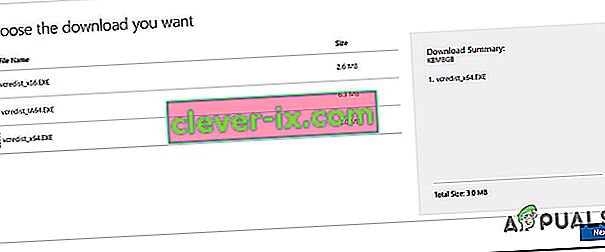
- Une fois le téléchargement terminé, ouvrez l'exécutable d'installation de Vcredist et suivez les invites à l'écran pour installer le package de crédits sur l'ordinateur qui lance le message « SecuLauncher n'a pas pu démarrer l'application [2000]»
- Une fois l'installation terminée, redémarrez votre ordinateur et voyez si le problème est résolu au prochain démarrage du système en tentant de lancer à nouveau GTA IV.
Si le même problème persiste, passez au correctif potentiel suivant ci-dessous.
Méthode 3: exécuter le jeu en mode de compatibilité (Windows 10 uniquement)
Si vous rencontrez le problème sous Windows 10 et que vous avez installé le jeu à partir d'un support traditionnel, il est également possible que vous ayez un problème de compatibilité. Il s'avère que cette version de GTA IV sera installée d'une manière différente, ce qui pourrait entraîner des problèmes de compatibilité avec Windows 10.
Certains utilisateurs qui rencontraient auparavant le «SecuLauncher n'a pas réussi à démarrer l'application [2000]» ont signalé qu'ils étaient enfin en mesure de résoudre le problème après avoir forcé l'exécutable de lancement à s'exécuter avec un accès administrateur.
Si ce scénario est applicable, suivez les instructions ci-dessous pour forcer le jeu à s'exécuter en mode de compatibilité avec Windows 7:
- Utilisez l'Explorateur de fichiers pour accéder à l'emplacement où vous avez précédemment installé GTA IV et cliquez avec le bouton droit sur l'exécutable principal. Ensuite, cliquez sur Propriétés dans le menu contextuel nouvellement apparu.
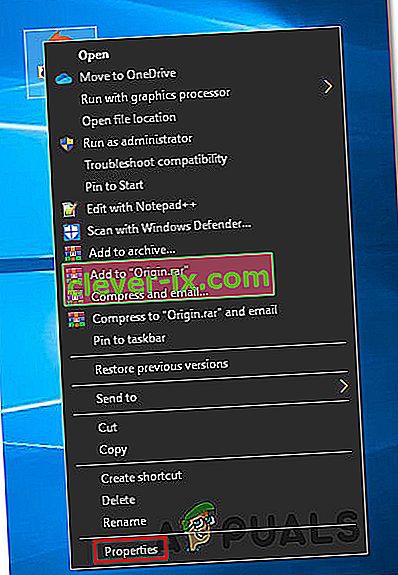
- Une fois que vous êtes dans le menu Propriétés , sélectionnez l' onglet Compatibilité dans le menu vertical en haut. Ensuite, cochez la case associée Exécuter ce programme en mode compatibilité puis sélectionnez Windows XP (Service Pack 3) ou Windows 7 (si Windows XP n'est pas disponible) dans le menu déroulant associé.
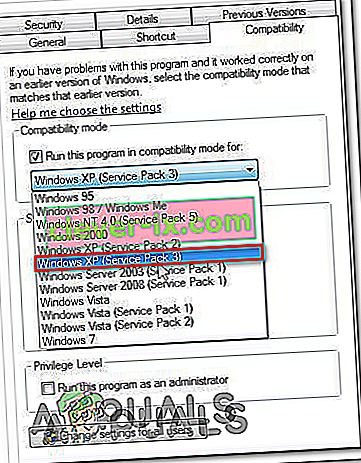
- Cliquez sur Appliquer pour enregistrer les modifications, puis relancez le jeu et voyez si le problème a été résolu.
Si vous rencontrez toujours l' erreur «SecuLauncher n'a pas réussi à démarrer l'application [2000]» , passez au correctif potentiel suivant ci-dessous.
Méthode 4: vérifier l'intégrité du jeu
Dans certaines circonstances, vous pouvez vous attendre à voir l' erreur «SecuLauncher n'a pas pu démarrer l'application [2000]» en raison d'une incohérence avec certains fichiers de jeu. Certains utilisateurs qui luttaient également avec cette erreur lors du lancement du jeu à partir de Steam ont confirmé que le problème avait été résolu après avoir vérifié l'intégrité du cache via les paramètres de Steam.
Si ce scénario s'applique et que vous ne savez pas comment procéder, suivez les instructions ci-dessous:
- Ouvrez Steam et accédez au menu Bibliothèque à partir de la liste des catégories disponibles en haut. Ensuite, faites un clic droit sur GTA IV dans la liste des jeux disponibles dans votre bibliothèque et choisissez Propriétés dans le menu contextuel nouvellement apparu.
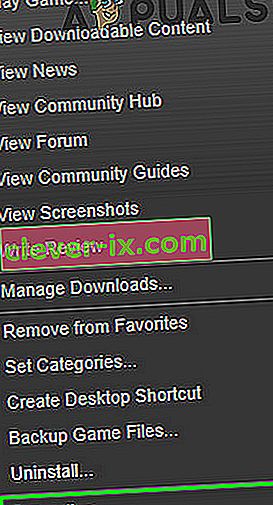
- Une fois que vous êtes dans l' écran Propriétés de GTA IV, passez à l'onglet Fichiers locaux et cliquez sur Vérifier l'intégrité du fichier de jeu.

- Une fois l'intégrité du jeu vérifiée, essayez de relancer le jeu et voyez si l' erreur «SecuLauncher n'a pas réussi à démarrer l'application [2000]» a été corrigée.
Méthode 5: installation de GFWL
Un autre scénario assez commun qui pourrait finir par causer la « SecuLauncher n'a pas réussi à démarrer l' application [2000] » erreur est une instance dans laquelle l'utilisateur n'a pas installé la dernière version du client GFWL (Games for Windows Live).
Même si le composant GFWL est maintenant obsolète et est maintenant remplacé par les nouvelles infrastructures alimentées par Xbox Live, les anciens jeux conçus pour utiliser SecuROM ne pourront pas se lancer à moins que vous n'utilisiez la dernière version de GFWL.
Sous Windows 10, la mise à jour de Windows est configurée pour mettre à jour automatiquement ce composant GFWL, mais sous Windows 8.1 et versions antérieures, vous devrez effectuer vous-même une mise à jour manuelle.
Si ce scénario est applicable, vous devriez être en mesure de résoudre le problème en installant un correctif qui remplacera la connexion GFWL traditionnelle. Voici un guide rapide sur la façon de procéder:
- Accédez à ce lien Microsoft à partir de votre navigateur et attendez qu'il télécharge la dernière version de la configuration GFWL.
- Une fois le téléchargement terminé, double-cliquez sur gfwlivesetup.exe et cliquez sur Oui au contrôle du compte utilisateur rapide d'accorder un accès administrateur.
- Ensuite, suivez les invites à l'écran pour terminer l'installation (vous verrez l'écran Installation réussie).
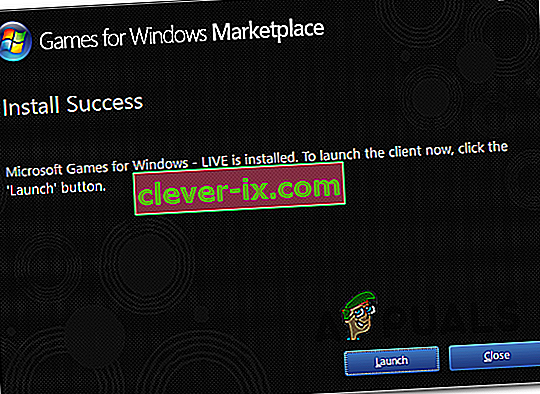
- Une fois l'installation terminée, NE lancez PAS l'application. Au lieu de cela, redémarrez simplement votre ordinateur et lancez GTA IV une fois le prochain démarrage terminé et voyez si le code d'erreur est corrigé.
Si le même code d'erreur se produit toujours, passez au correctif potentiel suivant ci-dessous.
Méthode 6: contournement de SecuROM
Si vous n'êtes pas à l'aise avec l'installation de logiciels obsolètes comme GFWL, vous pouvez également contourner complètement la vérification SecuROM en ajoutant un fichier Dynamic Link Library (.DDL) appelé IPHLPAPI.DLL. En ajoutant ce fichier au chemin du jeu, certains utilisateurs concernés ont réussi à ignorer la vérification SecuRom sur GTA 4, ce qui leur a permis d'exécuter le jeu sans rencontrer l' erreur «SecuLauncher n'a pas réussi à démarrer l'application [2000]» à chaque démarrage.
Pour appliquer ce correctif, téléchargez le fichier IPHLPAPI.DLL et utilisez un outil tel que WinZip, WinRar ou 7zip pour extraire le contenu de l'archive directement dans le chemin du jeu (dans le même répertoire où vous avez l'exécutable GTA4.)
Une fois que vous avez réussi à copier le fichier avec succès, exécutez à nouveau le jeu et voyez si le message d'erreur est maintenant corrigé.